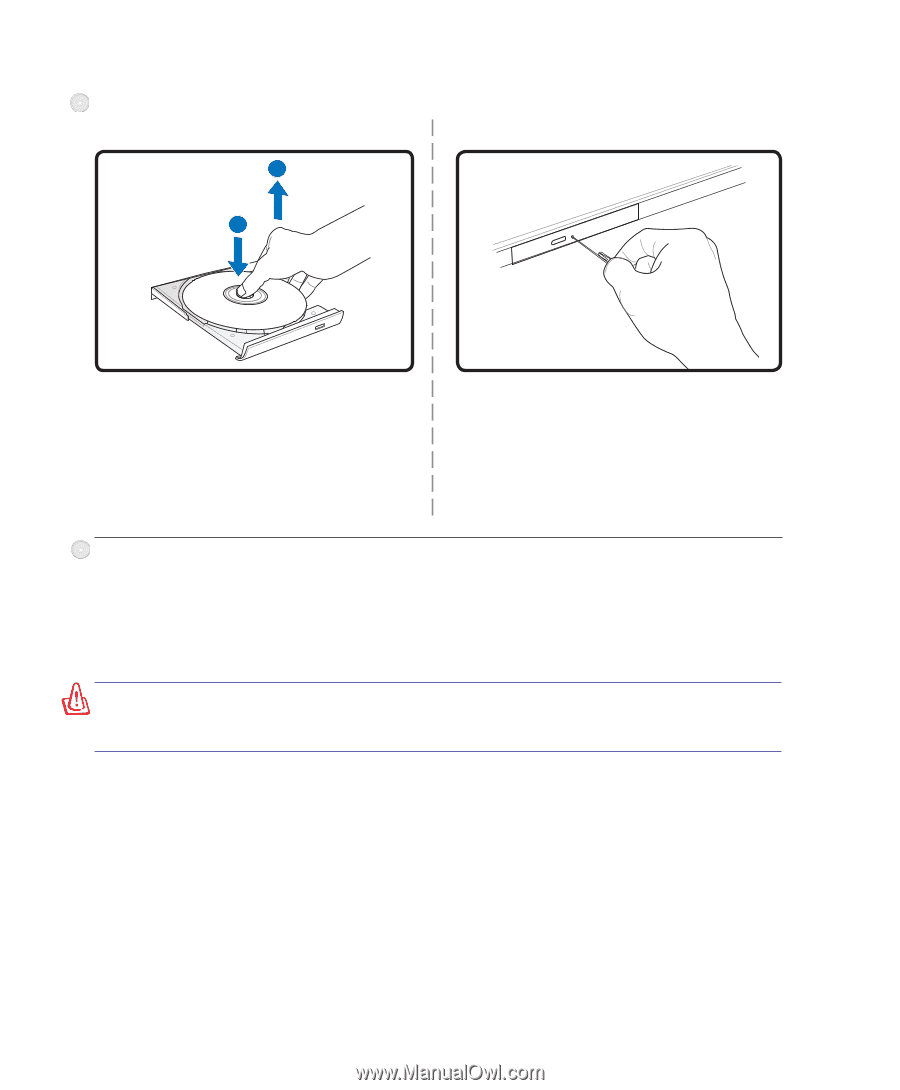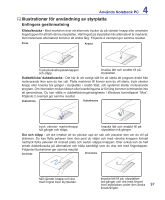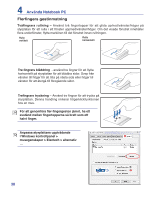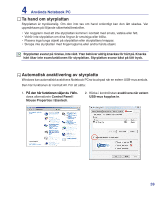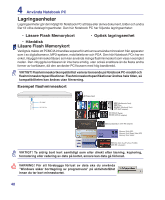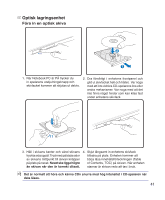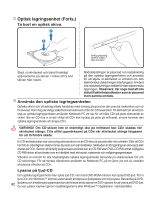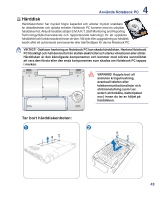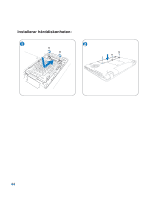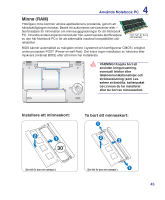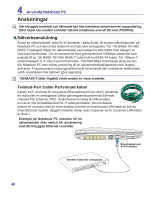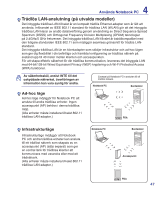Asus Pro78VN User Manual - Page 42
Optisk lagringsenhet Forts.
 |
View all Asus Pro78VN manuals
Add to My Manuals
Save this manual to your list of manuals |
Page 42 highlights
Optisk lagringsenhet (Forts.) Ta bort en optisk skiva. 2 1 Verklig placering varierar mellan olika modeller. Skjut ut skivfacket och bänd försiktigt upp kanterna på skivan i vinkel att ta bort skivan från navet. Nödutskjutningen är placerad i en nedsänkning på den optiska lagringsenheten och används för att skjuta ut skivfacket ur enheten om den elektroniska utskjutningen inte fungerar. Använd inte nödutskjutningen istället för den elektroniska öppningen. Observera: Var noga med att inte stöta till aktivitetsindikatorn som är placerad inom samma område. Använda den optiska lagringsenheten Optiska skivor och utrustning måste handskas med omsorg på grund av den precisa mekaniken som är involverad. Kom ihåg de viktiga säkerhetsinstruktionerna från din CD-leverantör. Till skillnad från skrivbordstyp av optiska lagringsenheter använder Notebook PC ett nav för att hålla CDn på plats oberoende av vinkel. När en CD förs in är det viktigt att CDn kan tryckas på plats på mittnavet, annars kommer den optiska lagringsenheten att skrapa CDn. VARNING! Om CD-skivan inte är ordentligt låst på mittnavet kan CDn skadas när skivfacket stängs. Titta alltid uppmärksamt på CDn när skivfacket stängs långsamt för att förhindra skada. En CD-enhetsbokstav ska vara synlig oberoende av om en CD-skiva är på plats eller inte i enheten. Efter att CDn har förts in ordentligt kan data kommas åt precis som på hårddisken. Skillnaden är att ingenting kan skrivas på eller ändras på CDn. Genom att lämplig programvara används kan en CD-RW eller DVD+CD-RW-enhet möjliggöra CD-RW-skivor att användas som en hårddisk med skrivande, raderande och redigeringsegenskaper. Vibration är normalt för alla höghastighets optiska lagringsenheter beroende på obalanserade CD och CD-skrivningar. För att minska vibrationen använder du Notebook PC på en jämn yta och du undviker att placera etiketter på CDn. Lyssna på ljud-CD Den optiska lagringsenheten kan spela ljud-CD, men bara DVD-ROM-enheten kan spela DVD-ljud. För in ljud-CDn och Windows™ kommer automatiskt att öppna en ljudspelare och börja spela. Beroende på DVD- 42 ljudskiva och installerad programvara kan det krävas att du öppnar en DVD-spelare för att lyssna på DVD-ljud. Du kan justera volymen genom snabbtangenterna eller Windows™ högtalarikon i aktivitetsfältet.